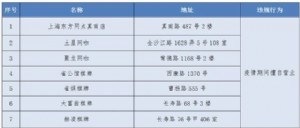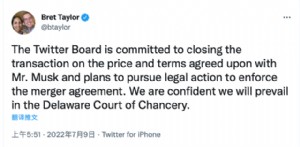Winzip压缩软件另类应用技巧三则
天空软件站下载地址 软件名称 WinZip 14.5 简体中文版 软件大小 9.42 M 软件授权 收费软件 下载地址
1.清除临时文件
通常我们在安装或运行应用程序时由于操作不当或其他一些不可避免的客观因素,导致在硬盘中遗留下不少废弃、出错的文件信息,而且文件保存路径又特别复杂,为了有效整理磁盘,一个个文件夹去删除非常麻烦,借助其他工具也不一定十分“凑手”,这时不妨用WinZip的移动命令能够有效去除临时文件。比如我们要清除C盘下的临时文件,先在C盘根目录下建立一个空的temp.zip文件(已有废弃的.Zip文件也可),双击打开,点击“添加”按钮,弹出对话框。
在文件名栏输入*.tmp,然后分别选中“文件夹”栏中的“包括子文件夹”项,在“操作”下拉列表中选取“移动文件”,单击“以通配符移动”按钮,这时电脑“忙活”一阵之后,C盘下的临时文件既干净又彻底地都被搬入回收站中。
2.备份文件
备份文件是我们日常操作电脑的一项基本工作,但如果我们要将指定日期的一些文件进行备份,事情就会变得格外复杂。由于每天的工作量比较大,而且生成的文件不在同一文件夹下,备份时需进入文件夹将文件拷贝出来,再为它们建立同名的文件夹,还得再把它们拷贝到备份的文件夹下,这样做十分麻烦。而用WinZip则可很轻松地达到目的。点击“开始”/“查找”,弹出“查找:所有文件”对话框,分别点击“日期”标签、选中“查找所有文件”、指定需要备份文件的日期,然后按“开始查找”按钮,这时Windows就会把符合条件的文件全部查找出来放在窗口中。
接着右键点击这些文件,并在弹出的快捷菜单中选择“添加到Zip文件”命令;这时在弹出的窗口中选中“保存完整的路径信息”选项,最后单击“添加”按钮,一个带有文件夹信息的压缩文件就备份完成了。
要想还原这些备份文件,只需把这个Zip文件放到某磁盘的根目录下,选中后右击鼠标,选择“解压缩到”命令,WinZip就会把压缩文件连同文件夹一同释放。
3.解读邮件乱码
邮件处理是网友每天少不了的一项日常工作,但在收到的邮件中免不了有乱码邮件,难解其意,其实用WinZip就是破解邮件乱码的一种有效方法。选择乱码邮件后,右键单击,在弹出的快捷菜单中选择“属性”命令,接着在出现的对话框中单击“详细资料”标签,再单击“邮件来源”按钮,这时就会打开邮件源文件码,邮件内容显现。继续右键单击,选“复制”,将“邮件来源”拷贝到系统的剪贴板上,然后用记事本将其保存为.uue文件。接下来运行这个.uue为后缀的文件,这时会自动调用WinZip并“骗取”它来对乱码邮件进行解码工作,进而正确显示编码邮件的“庐山真面目”。


本文来源:天空软件 作者:佚名


 天下网吧·网吧天下
天下网吧·网吧天下